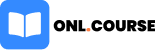पोस्ट-डेटेड चेक की एंट्री टैली में कैसे करे
प्राप्तकर्ता भविष्य की तारीख में भुना सकता है । ऐसे चेक,
चेक के उपर अंकित तिथि तक देय नहीं होते हैं। जारीकर्ता
और प्राप्तकर्ता दोनों की लेखा पुस्तकों में, चेक पर प्रदान की गई
तारीख तक लेन-देन दर्ज नहीं किया जाएगा।
में पोस्ट डेटेड चेक की एंट्री कैसे की जाती है, तो इसे पूरा समझने के लिए अंत तक
पोस्ट को ध्यान से पढ़े.
पोस्ट-डेटेड वाउचर बनाना [How to Create Post Dated Voucher]
टैली में पोस्ट डेटेड चेक की एंट्री करने के लिए हमें पोस्ट डेटेड
वाउचर बनाना होता है पोस्ट डेटेड वाउचर को निम्न प्रकार से बनाया जाता है
1. पोस्ट डेटेड वाउचर
बनाने के लिए सबसे पहले Gateway
of Tally > Account Info > Voucher Types>Create>।
2. इसके बाद Voucher
Create स्क्रीन पर क्लिक करें तथा
इसमें दिए गए Name के सामने बॉक्स में Post Dated लिखे ।
3. Select Type Voucher से अगर आप किसी को पोस्ट डेटेड चेक दे रहे है
तो List of Voucher Type से Payment Voucher का चुनाव करे तथा किसी से चेक प्राप्त
हो रहा है तो Receipt Voucher का चुनाव करे जैसा कि नीचे दिखाया गया है यहाँ हम
पार्टी को एक पोस्ट डेटेड चेक के माध्यम से पेमेंट कर रहे है इसलिए हम Payment
Voucher का चुनाव कर रहे है.
How to Split Tally Data for New Financial Year in Hindi
Journal Voucher Entry in Tally with Example in Hindi
Post Dated Payment/Received Cheuqe Entry in Tally
पोस्ट डेटेड वाउचर बना लेने के बाद अब हमें पोस्ट डेटेड चेक की पेमेंट
या प्राप्ति की एंट्री करने के लिए निम्न चरणों को अपनाना होगा.
चूकी हम यहाँ आपको पोस्ट डेटेड चेक की पेमेंट करने की एंट्री बता रहे
है इसी प्रकार से आप पोस्ट डेटेड चेक को प्राप्त करने की एंट्री भी कर सकते है.
1. अब पोस्ट डेटेड पेमेंट की एंट्री करने के लिए आप पेमेंट वाउचर खोले या
इसकी शॉर्टकट की F5 को प्रेस करे ऐसा करते ही आपके सामने नीचे दिखाए गए स्क्रीन
शॉट की तरह स्क्रीन खुलकर दिखाई देगी. यहाँ से आप पोस्ट डेटेड चेक के चुनाव करे.
How to Print Narration in Tally Erp 9 in Hindi
3. इसके
बाद F2 पर क्लिक कर
पोस्ट डेटेड चेक के लिए दिनांक अंकित करे ।
4. खाता फ़ील्ड में एक
बैंक खाते का चयन करें ।
5. विवरण
के तहत , उस
पार्टी के खाता बही का चयन करें जिसे पोस्ट-डेटेड चेक जारी किया गया है।
Tally Shortcut Keys in Hindi (टैली शार्टकट की)
Use Optional Voucher in Tally in Hindi
6. इसके
बाद प्रदान की गई राशि अंकित
करे ।
7. एंटर की दबाएं । बैंक आवंटन स्क्रीन
प्रकट रूप में नीचे दिखाया गया है.
8. आवश्यक
विवरण भरें। एक नया क्षेत्र, पीडीसी
जारी करने की तिथि ,
स्क्रीन पर उपलब्ध होगा। यह फ़ील्ड केवल पोस्ट-डेटेड लेनदेन के लिए उपलब्ध
है। उस तारीख को भरें जिस दिन पार्टी को पोस्ट-डेटेड
चेक जारी किया गया था
9. बैंक
विवरण सहेजने के लिए एंटर दबाएं । वाउचर निर्माण स्क्रीन
प्रकट होता है। यदि आवश्यक हो तो कथन प्रदान करें । पूर्ण वाउचर
निर्माण स्क्रीन नीचे दिखाए अनुसार दिखाई देती है:
10. स्वीकार
करने के लिए वाई या एंटर दबाएं ।
Post Dated Vouchers की Shortcut Key Ctrl + T होती है.
सभी Post Dated Vouchers की रिपोर्ट देखने के लिए Day Book में आकर
Alt +T को प्रेस करे
नोट : रसीद और कॉन्ट्रा प्रविष्टियां
भी पोस्ट-डेटेड चेक के लिए ऊपर की तरह ही प्रक्रिया का उपयोग करके दर्ज की जा सकती
हैं। यह प्रक्रिया उदाहरण के लिए भुगतान वाउचर का
उपयोग करती है।
How to Activate Zero Value Entry in Tally in Hindi
How to Create Budget in Tally in Hindi (टैली में बजट कैसे बनाये)
How to Create POS Invoice in Tally in Hindi
How to Create Payroll in Tally Erp 9 in Hindi (टैली में पेरोल कैसे बनाए)
अंत में
आशा है की पूरी पोस्ट पढने के बाद आपको टैली में पोस्ट डेटेड चेक की
एंट्री करना आ गया होगा.
Also Read
Difference between Accounts Only and Accounts with Inventory in Tally in Hindi
Difference between Tally Educational Mode and License Mode in Hindi